كيفية إصلاح "لا يمكن تشغيل ملف الفيديو هذا، رمز الخطأ 224003"
تمثل مقاطع الفيديو جزءًا كبيرًا من عالمنا عبر الإنترنت، سواء كان ذلك على YouTube أو Netflix أو منصات أخرى. إنها الطريقة التي نتشارك بها القصص، ونتعلم أشياء جديدة، ونستمتع فقط. مع ذلك، قد يكون الأمر مزعجًا ومحبطًا حدوث أخطاء في الفيديو الذي تريد مشاهدته. أحد الأخطاء الشائعة هو رمز خطأ الفيديو 224003. لحسن الحظ، لديك العديد من الحلول التي يمكنك تجربتها لإصلاح هذه المشكلة. للتعرف عليهم، استمر في قراءة هذا الدليل.
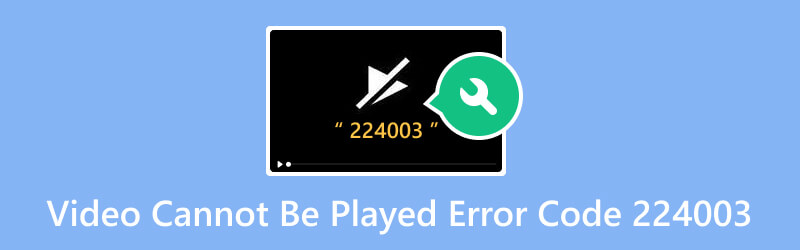
محتوى الصفحة
الجزء 1. لماذا حدث رمز الخطأ 224003
يعد رمز خطأ الفيديو 224003 مشكلة شائعة يواجهها المستخدمون عند محاولة تشغيل مقطع فيديو على المتصفح. يمكن أن يحدث ذلك على Safari وChrome وFirefox ومتصفحات الويب الأخرى. عادةً ما يحدث "رمز الخطأ لا يمكن تشغيل الفيديو 224003" لعدة أسباب. بعض منهم ما يلي:
- في بعض الأحيان، قد يكون ملف الفيديو نفسه تالفًا أو غير كامل. يمكن أن يحدث الفساد أثناء عملية التنزيل. عند محاولة تشغيل ملف تالف، قد يؤدي مشغل الفيديو إلى ظهور رمز الخطأ 224003.
- قد لا يكون تنسيق الفيديو أو برنامج الترميز متوافقًا مع متصفحك أو جهازك.
- إذا كنت تستخدم إصدارًا قديمًا من متصفحك، فقد لا يكون متوافقًا مع مشغل الفيديو. لذلك، فإنه يسبب مشاكل في التشغيل ويؤدي إلى الخطأ.
- قد تتداخل إعدادات أو ملحقات معينة للمتصفح مع وظيفة مشغل الفيديو.
- قد يكون السبب أيضًا هو تراكم ذاكرة التخزين المؤقت وملفات تعريف الارتباط وبيانات التصفح في متصفحك. إنها تعطل الأداء الطبيعي لمشغل الفيديو.
- عادةً ما يعيق اتصال الإنترنت البطيء أو غير المستقر التحميل السلس لمقاطع الفيديو.
الجزء 2. كيفية إصلاح خطأ الفيديو الذي لا يمكن تشغيله، رمز الخطأ 224003
الحل 1. إصلاح فيديو Vidmore
عندما يواجه ملف الفيديو تلفًا، فإنه يواجه صعوبة في تفسير البيانات التالفة. ونتيجة لذلك، "لا يمكن تشغيل ملف الفيديو هذا." (رمز الخطأ: 224003) يظهر. شيء جيد إصلاح فيديو Vidmore يمكن أن تساعدك على حل هذه المشكلة. ليس هذا الخطأ فحسب، بل يمكن لهذا البرنامج إصلاح المزيد من مشاكل الفيديو. يمكنه إصلاح مقاطع الفيديو غير القابلة للتشغيل والتالفة وغير القابلة للقراءة والضبابية والمتقطعة وما إلى ذلك. أحد أفضل البرامج التي يمكنها إعادة مقاطع الفيديو المعطلة إلى وضعها الطبيعي. وأكثر من ذلك، يمكن لهذه الأداة إصلاح مقاطع الفيديو المخزنة على أي جهاز ومن أي جهاز. لذلك، لا يهم من أين جاءت ملفاتك، حيث يمكنك الاعتماد على هذا البرنامج. يتوفر Vidmore Video Fix أيضًا على أنظمة التشغيل Windows وMac. الآن، لمعرفة كيفية إصلاح رمز الخطأ 224003، راجع الخطوات أدناه:
الخطوة 1. أولاً، احصل على إصلاح فيديو Vidmore عن طريق النقر فوق تنزيل مجاني الزر أدناه. قم بتثبيته على جهاز الكمبيوتر الخاص بك باتباع الدليل الذي يظهر على الشاشة. بعد ذلك، سيتم تشغيل الأداة تلقائيًا.
الخطوة 2. بعد ذلك، على الجزء الأيسر من الواجهة الرئيسية للأداة، انقر فوق زائد زر لتحميل الملف التالف. على الجانب الأيمن، أضف ملفًا نموذجيًا سيستخدمه البرنامج كمرجع. الآن، انقر فوق يصلح اختيار.
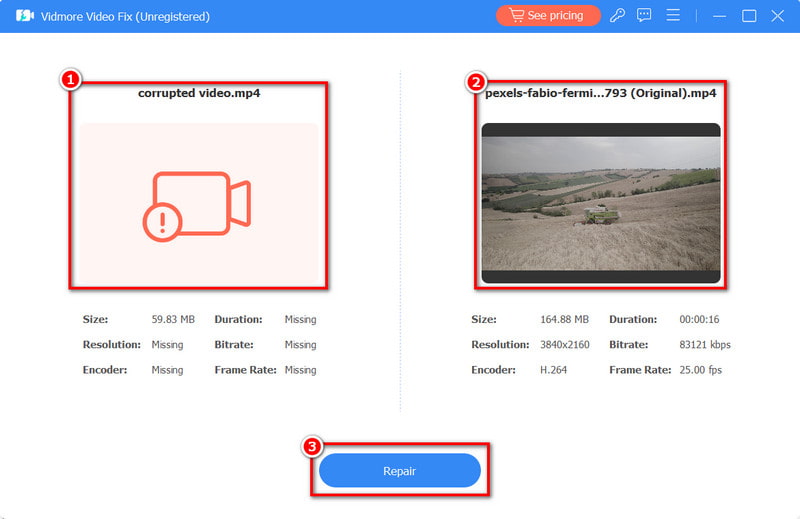
الخطوه 3. بمجرد الانتهاء من العملية، سيتم توجيهك إلى النافذة التالية. وأخيرا، لديك خيار مباشرة حفظ ملف الفيديو أو معاينة ذلك أولا و إصلاح مقاطع الفيديو الأخرى.
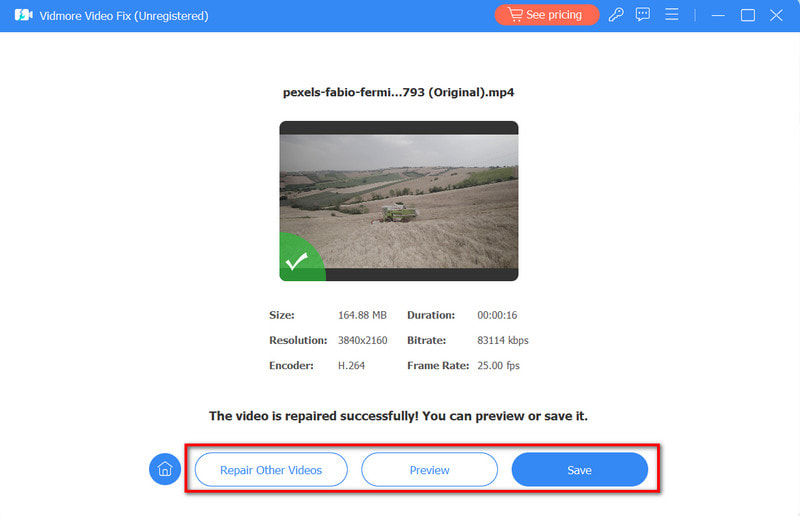
الحل 2. مشغل Vidmore
إذا كانت هناك مشكلة في التوافق تسببت في ظهور الخطأ، فقد تحتاج إلى تغيير مشغل الفيديو. إذا كنت تبحث عن واحد، ونحن نوصي مشغل فيدمور. إنه أحد أشهر وأفضل مشغلات الفيديو التي يمكنك استخدامها لتشغيل أي فيديو. وهو يدعم تنسيقات ملفات الفيديو واسعة النطاق، مثل MP4، وMKV، وMPEG، وWMV، والمزيد. ليس هذا فحسب، بل يمكنه أيضًا تشغيل Blu-ray والمجلدات وملفات ISO. والأمر الأكثر إثارة للاهتمام هو أنه يوفر تشغيل صور عالي الجودة ومعالجة صوت مثالية. بالإضافة إلى ذلك، يمكنك الاستمتاع بمقاطع الفيديو عالية الدقة وجودة تصل إلى 4K UHD. لتشغيل مقاطع الفيديو الخاصة بك هنا، اتبع الدليل البسيط هنا:
الخطوة 1. للبدء ، انقر فوق تنزيل مجاني أدناه للتحميل مشغل فيدمور على حاسوبك. وبعد ذلك، قم بتثبيته باتباع الدليل المقدم. عند الانتهاء، سيتم فتحه على الفور.
الخطوة 2. وبعد ذلك، انقر فوق افتح ملف الزر الموجود على واجهة الأداة الرئيسية. ثم قم باختيار الفيديو الذي تريد تشغيله ومشاهدته على البرنامج.
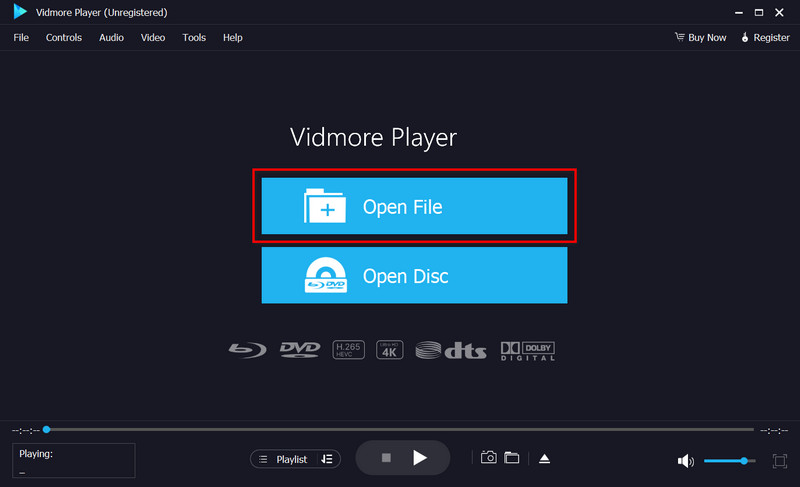
الخطوه 3. الآن، ستقوم الأداة بتشغيل ملف الفيديو الخاص بك على الفور. وبعد ذلك، يمكنك استخدام عناصر التحكم في التشغيل لتخصيص تجربة مشاهدة الفيديو. بالإضافة إلى ذلك، يمكنك التقاط لقطة شاشة باستخدام لمحة زر.
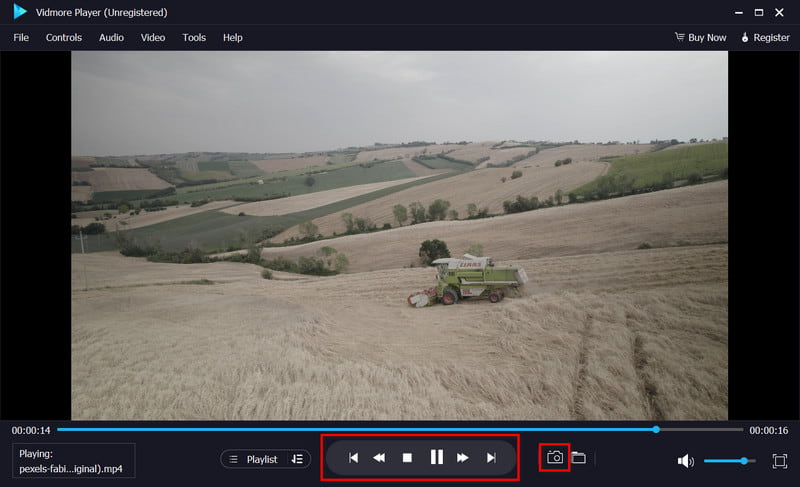
الحل 3. تحديث المتصفح
إذا كنت تستخدم Google Chrome وواجهت رمز خطأ الفيديو 224003، فقد تكون هناك حاجة إلى تحديثه. لتحديثه، قم بتشغيل المتصفح الخاص بك وقم بتشغيل ملف إعدادات القائمة عن طريق الضغط على زر النقاط الثلاث في الجزء العلوي الأيمن. الآن، اختر مساعدة > حول Google Chrome وتأكد مما إذا كان متصفحك في أحدث إصدار له. سيكون لديك خيار تحديث Google Chrome إلى الإصدار الأحدث. وأخيرا، أعد تشغيل المتصفح.
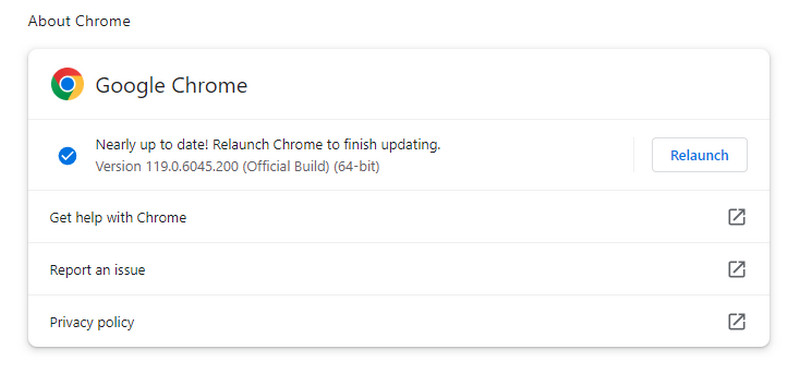
الحل 4. تعطيل الوظائف الإضافية/المكونات الإضافية والإضافات
كما ذكرنا سابقًا، قد يكون أحد الأسباب الرئيسية لرمز الخطأ 224003 امتدادًا غير موثوق به. لحل هذه المشكلة لمستخدمي Google Chrome، انتقل إلى إعدادات القائمة (زر ثلاثي النقاط). ثم اختر ملحقات واستخدم مفتاح التشغيل/الإيقاف لتعطيل أي ملحق أو انقر فوق خيار الإزالة. أما بالنسبة لسفاري فاختر سفاري > الإعدادات (أو التفضيلات) و اختار ملحقات. أخيرًا، قم بإلغاء تحديد خانة الاختيار الخاصة به لإيقاف تشغيل الامتداد،
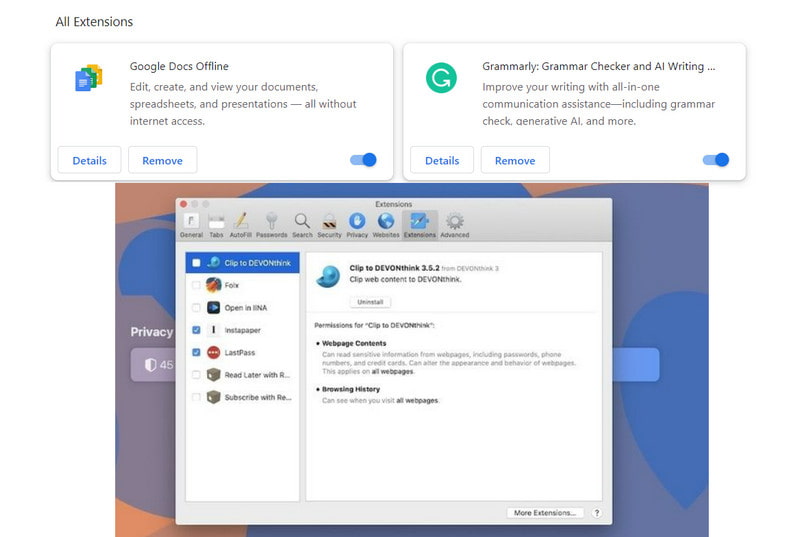
الحل 5. مسح ذاكرة التخزين المؤقت وملفات تعريف الارتباط وبيانات التصفح
الحل البديل التالي الذي يمكنك تجربته هو مسح ذاكرة التخزين المؤقت وملفات تعريف الارتباط وبيانات التصفح. خطوات هذا الحل تعمل فقط مع Google Chrome. للقيام بذلك، قم بتشغيل المتصفح الخاص بك وانقر فوق زر النقاط الثلاث في الأعلى لفتح قائمة الإعدادات. اختر ال أدوات أكثر > محو بيانات التصفح. ثم اختر أ النطاق الزمني وتأكد من تحديد مربعات الاختيار لذاكرة التخزين المؤقت وملفات تعريف الارتباط وسجل التصفح. وأخيرا، ضرب امسح البيانات زر.
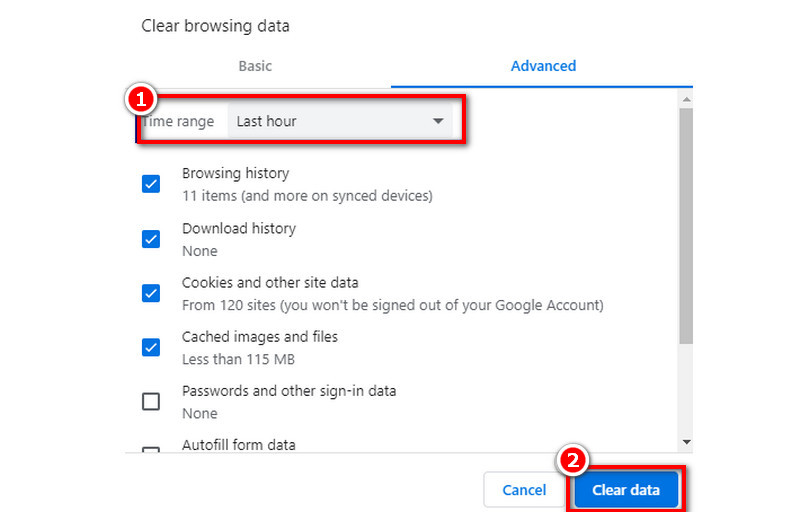
الحل 6. تحقق من اتصال الشبكة
عند مشاهدة مقاطع الفيديو عبر الإنترنت، تأكد من أن لديك اتصالاً ثابتًا أو قويًا بالإنترنت. وبهذه الطريقة، يمكنك تجنب مواجهة مشكلات مثل رمز الخطأ 224003. إذا واجهت المشكلة، فحاول إيقاف تشغيل شبكة Wi-Fi وتشغيلها مرة أخرى لإعادة تشغيلها.
الجزء 3. الأسئلة الشائعة حول لا يمكن تشغيل الفيديو، رمز الخطأ 224003
ما هو رمز الخطأ 224003 على Ublock؟
غالبًا ما يرتبط رمز الخطأ 224003 على Ublock بمشكلات تتعلق بملحقات المتصفح أو أدوات حظر الإعلانات، مثل Ublock Origin. يمكن أن يؤدي إلى أخطاء في تشغيل الفيديو على منصات مختلفة.
كيف أصلح الخطأ 224003 على كروم؟
لإصلاح الخطأ 224003 على Chrome، يمكنك تحديث متصفحك أو تعطيل الإضافات المتعارضة (خاصة أدوات حظر الإعلانات). يمكنك أيضًا مسح ذاكرة التخزين المؤقت وملفات تعريف الارتباط والتحقق من وجود اتصال مستقر بالإنترنت.
كيف أتخلص من رمز الخطأ 232404؟
للتخلص من رمز الخطأ 232404، هناك العديد من الطرق التي يمكنك من خلالها القيام بذلك. أولاً، تحقق من اتصالك بالإنترنت وتأكد من استقراره. حاول أيضًا إعادة تشغيل جهازك أو تحديث المتصفح. بالإضافة إلى ذلك، يمكنك مسح ذاكرة التخزين المؤقت وملفات تعريف الارتباط، والمزيد.
خاتمة
بشكل عام، لقد تعلمت كيفية إصلاح مشكلة "لا يمكن تشغيل هذا الفيديو". (رمز الخطأ: 224003)'. الآن، سيكون من الأسهل عليك حل هذا النوع من المشاكل. وأيضًا، إذا واجهت ملف فيديو تالفًا، فيمكنك استخدام إصلاح فيديو Vidmore لإصلاحه. وبصرف النظر عن ذلك، بغض النظر عن مدى تلف ملفاتك، فإن هذه الأداة سوف تقوم بإصلاحها لك. بالإضافة إلى ذلك، إذا كان الفيديو الخاص بك غير متوافق مع مشغل الفيديو الذي اخترته، فجرب مشغل فيدمور. باستخدامه، يمكنك التأكد من حصولك على تجربة مشاهدة محسنة.


